Cách lọc bạn bè không tương tác trên Facebook nhanh nhất
Facebook của bạn có rất nhiều bạn bè nhưng số người tương tác với bạn rất ít. Vì vậy, bạn muốn tìm hiểu về cách lọc bạn bè trên Facebook để hủy kết bạn. Để thực hiện được điều này, bạn hãy theo dõi những chia sẻ đến từ Techcare – Sửa laptop Đà Nẵng sau đây. Chúng tôi sẽ gợi ý đến các bạn cách lọc bạn bè trên Facebook bằng máy tính hiệu quả nhất.
Tại sao cần lọc bạn bè không tương tác trên Facebook?
Thông thường, mỗi người dùng sẽ tiến hành lọc bạn bè không tương tác trên Facebook với một số lý do như sau:
-
Xóa đi những người dùng không có sự tương tác với bạn.
-
Nhằm tăng reach, tăng lượt tương tác trên Facebook cá nhân.
-
Có thể kết bạn thêm các bạn bè hay khách hàng mới.
-
Hỗ trợ cho quá trình bán hàng hiệu quả hơn.
Xem thêm: Tải video Facebook
Cách lọc bạn bè không tương tác trên Facebook
Download phần mềm lọc bạn bè trên facebook: https://drive.google.com/file/d/1tKJK_EJcvgRDGIIG1mu3RLI0dUisLZh5/view?usp=sharing
Cách lọc bạn bè trên facebook bằng app lọc bạn bè Friend Remover Pro
Cách lọc bạn bè facebook bằng Friend Remover Pro chỉ được thực hiện trên máy tính và không được áp dụng đối với các dòng điện thoại. Để thực hiện cách lọc bạn be trên facebook bằng máy tính, các bạn hãy thực hiện theo các bước như sau:
Bước 1: Đầu tiên, bạn cần tải và cài đặt app lọc friend facebook Friend Remover Pro về máy tính. Bằng cách truy cập vào đường dẫn sau đây:
https://chrome.google.com/webstore/detail/friend-remover-free-delet/pjpnfokdiejfmghfaejjcfnilfgaoogd
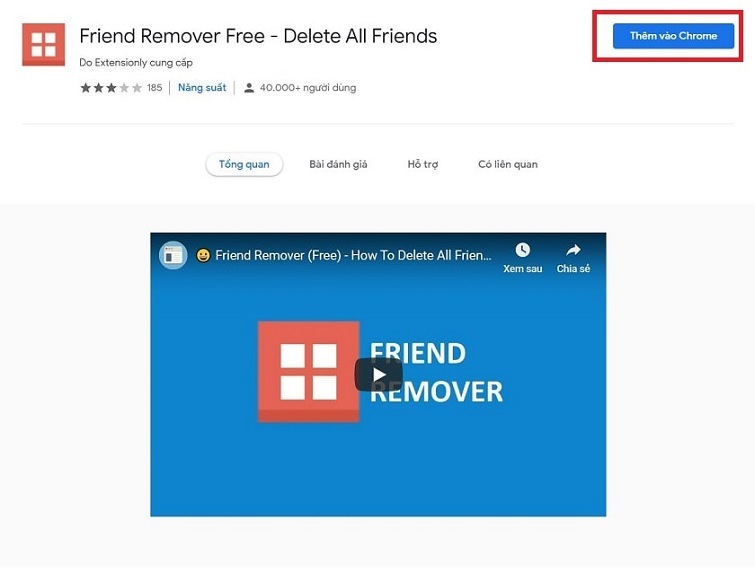
Bước 2: Nếu bạn đã tiến hành tải và cài đặt thành công, hãy mở ứng dụng lên trên máy tính. Chờ đợi trong giây lát, hệ thống sẽ tự động tải hết danh sách bạn bè trên Facebook của bạn lên.
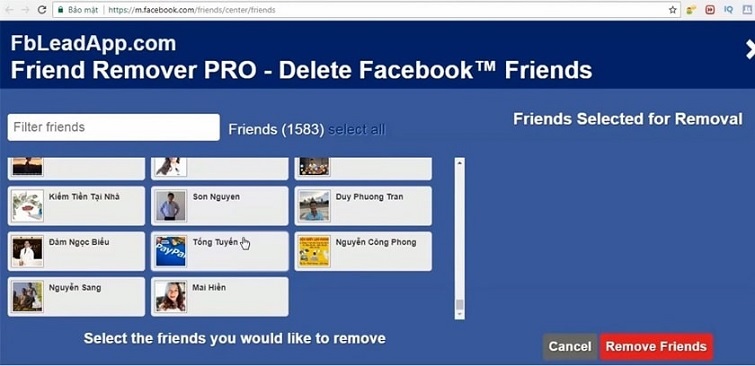
Hệ thống sẽ liệt kê danh sách bạn bè dựa vào mức độ tương tác. Như vậy, tên càng hiển thị cuối danh sách sẽ có mức độ tương tác càng thấp hay thậm chí là không tương tác.
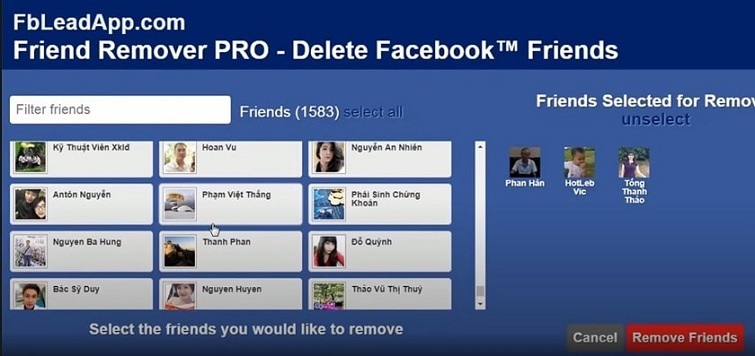
Đối với trường hợp bạn cần hủy kết bạn với ai, bạn chỉ cần chọn người đó rồi nhấn nút Remover Friend là được.
Bước 3: Lúc này, hệ thống sẽ hỏi bạn lại một lần nữa để xác nhận thao tác xóa kết bạn. Nếu bạn đồng ý, hãy chọn Remover Friends để kết thúc nhé!
Xem thêm: Cách lấy lại Facebook bị vô hiệu hóa
Cách lọc bạn bè không tương tác trên facebook bằng Monokai Toolkit
Cách lọc bạn bè trên Facebook bằng máy tính
Bước 1: Bạn cần tải và cài đặt công cụ Monokai Toolkit về máy tính theo đường dẫn như sau:
https://play.google.com/store/apps/details?id=com.nstudio.mtoolkit
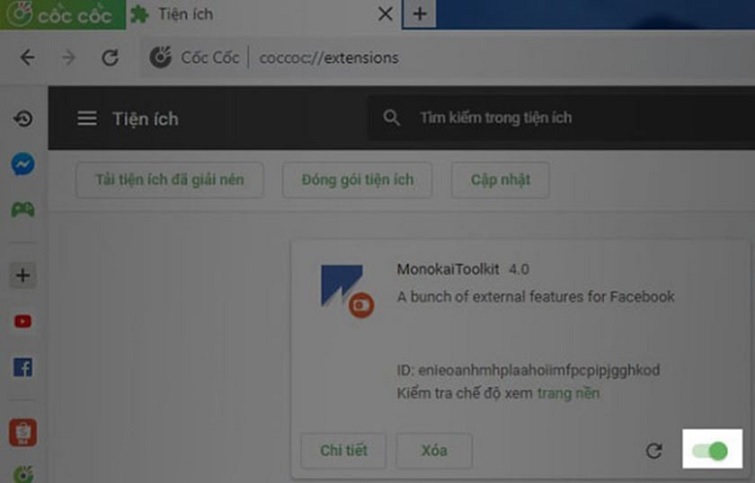
Bước 2: Khi đã cài đặt công cụ thành công, bạn hãy mở lên trên máy tính. Chọn nhập địa chỉ rồi tiếp tục chọn vào Quản lý tất cả tính năng.
Bước 3: Tại cột ở bên phải, bạn nhấn vào mục Tính năng bạn bè. Sau đó, chọn vào mục Xóa bạn bè không tương tác.
Bước 4: Ngay sau đó, hệ thống sẽ tự động lọc và phân loại. Danh sách những người dùng không tương tác với bạn trong thời gian gần đây sẽ được hiển thị.
Nếu bạn cần xóa kết bạn với những người đó, chỉ cần chọn vào tên người dùng rồi chọn Remove – x friends.
Lưu ý: Khi sử dụng ứng dụng Monokai Toolkit trên máy tính, các bạn phải trả một khoản phí mới được phép xóa. Vì vậy, nếu bạn không muốn trả phí thì có thể lưu danh sách lại rồi tự xóa nhé!
Xem thêm: Đổi mật khẩu Facebook
Cách lọc bạn bè không tương tác trên Facebook bằng điện thoại
Để lọc bạn bè fb trên điện thoại Android, các bạn hãy tiến hành theo các bước như sau:
Bước 1: Bạn truy cập vào cửa hàng CH Play trên điện thoại rồi nhập vào từ khóa Monokai Toolkit. Khi ứng dụng hiển thị, bạn nhấn vào Cài đặt. Sau đó, hãy chờ đợi trong giây lát để tải và cài đặt hoàn tất.
Khi đã cài đặt xong, bạn mở ứng dụng Monokai Toolkit lên trên điện thoại. Sau đó, đăng nhập vào ứng dụng bằng tài khoản Facebook cá nhân của bạn.
Bước 2: Tại giao diện chính của ứng dụng, bạn chọn vào cài đặt để mở tab Tính năng lên. Tại đây, bạn chọn vào tính năng Xóa bạn bè không tương tác để tiếp tục.
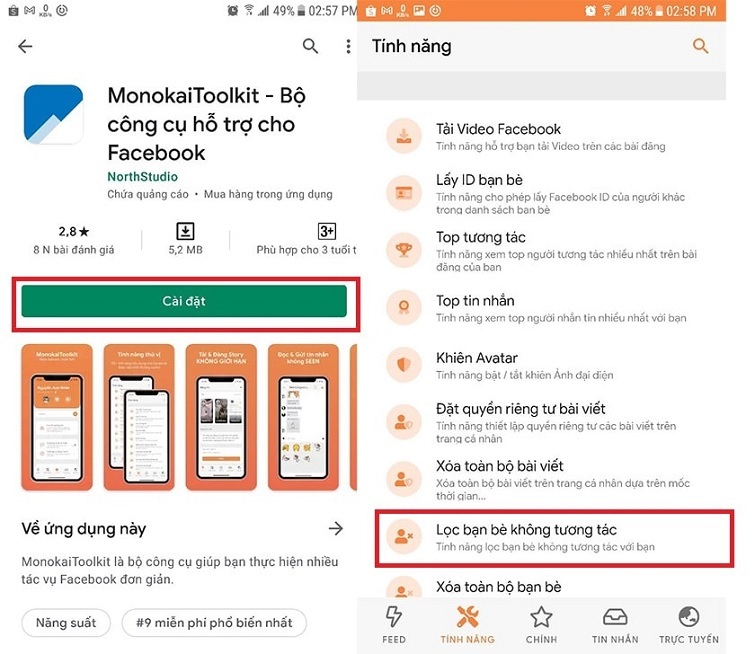
Bước 3: Tiếp theo, bạn chọn vào Xóa bạn bè để xóa hay bạn có thể chọn Sửa danh sách xóa để điều chỉnh lại theo ý muốn của mình.
Đó là Cách lọc bạn bè không tương tác trên Facebook trên máy tính và điện thoại mà Techcare – Sửa laptop Đà Nẵng đã chia sẻ đến các bạn. Hãy tham khảo và áp dụng ngay để hỗ trợ cho quá trình sử dụng Facebook tốt hơn nhé!






